局域網共享打印機極大的方便了我們平時的辦公生活,所以在我們不知道如何去設置局域網打印的時候我們一般都會上網查看局域網打印設置教程,但是很多教程中關于添加打印機服務器端口的介紹是非常模糊的,多多網友看了也不知道如何操作這一步,下面小編就位大家介紹一下詳細的設置教程
1.點擊開始--控制面板--查看設備和打印機。
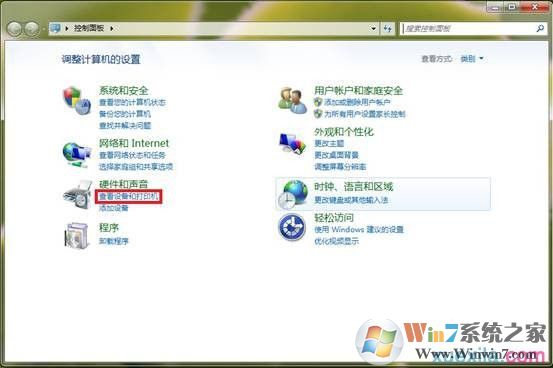
添加打印機服務器端口圖一
2.找到您安裝的打印機的圖標,右鍵,點擊打印機屬性。
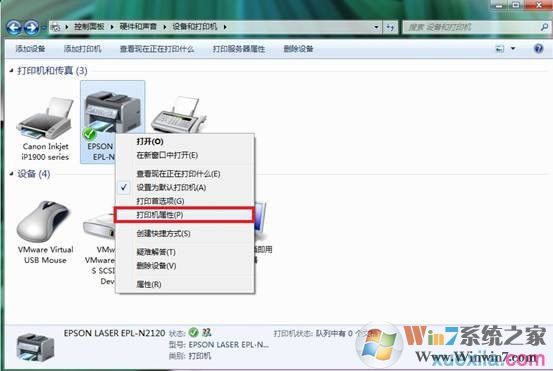
添加打印機服務器端口圖二
3.選擇端口,點擊添加端口,選擇Standard TCP/IP Port后點擊新端口。
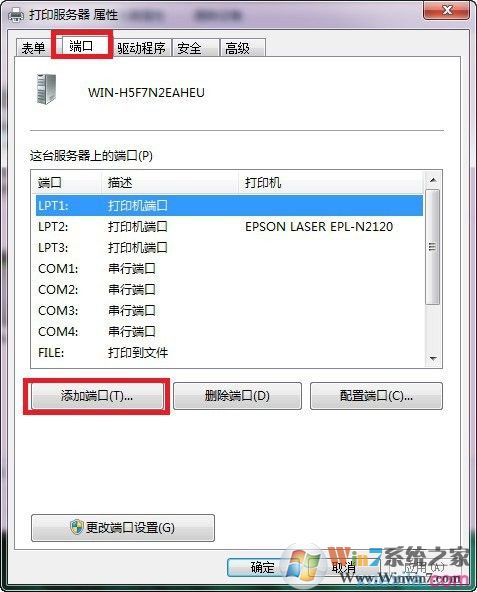
添加打印機服務器端口圖三
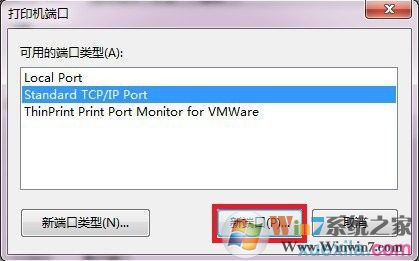
添加打印機服務器端口圖四
4.彈出的窗口中選擇下一步。
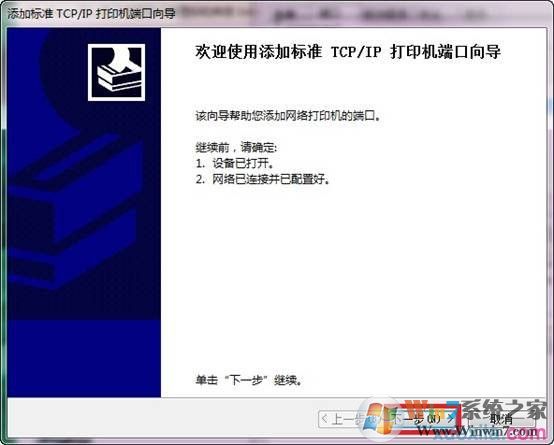
添加打印機服務器端口圖五
5.輸入您打印服務器的IP地址,點擊下一步。
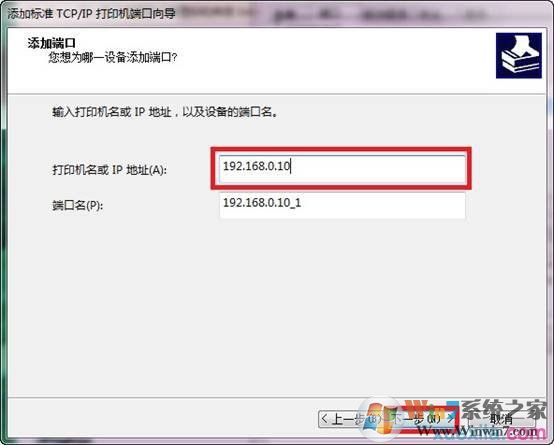
添加打印機服務器端口圖六
6.選擇自定義并且點擊設置按鈕。
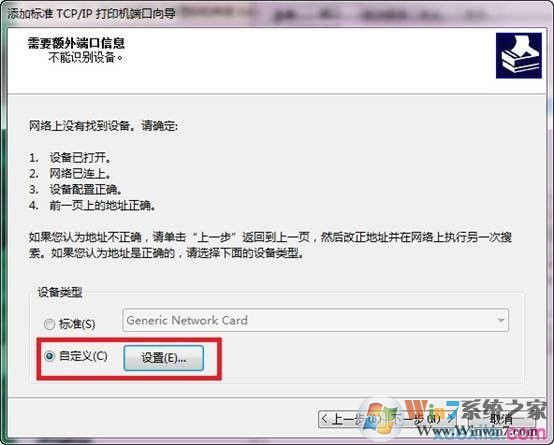
添加打印機服務器端口圖七
協議選擇LPR,隊列名稱為lp1,并勾選啟用了LPR字節計數后點擊確定。
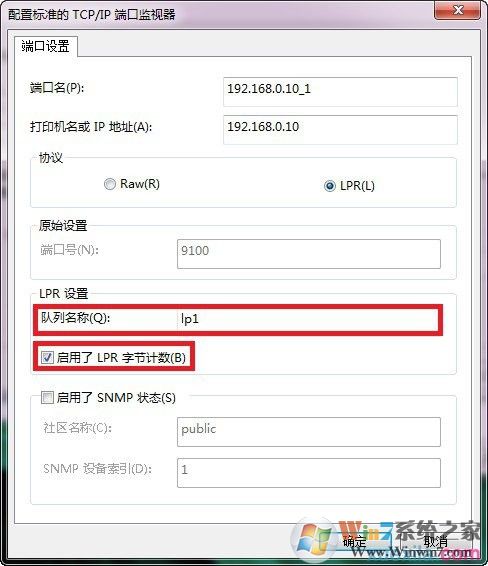
添加打印機服務器端口圖八
7.點擊完成按鈕,完成配置。

添加打印機服務器端口圖九
8.點擊應用按鈕并選擇關閉,就可以使用打印服務器共享打印機了。(必須點擊應用才可以生效)
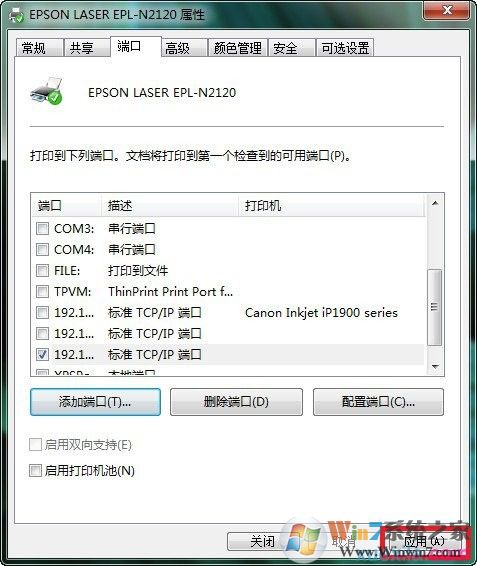
添加打印機服務器端口圖十